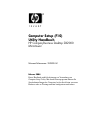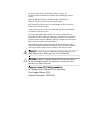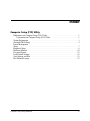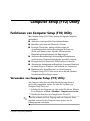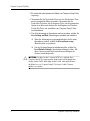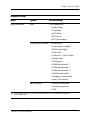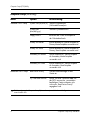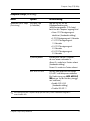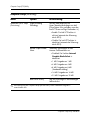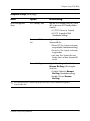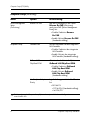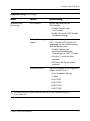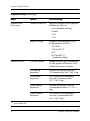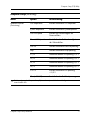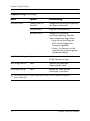HP Compaq dx2000 Microtower PC Benutzerhandbuch
- Typ
- Benutzerhandbuch

Computer Setup (F10)
Utility Handbuch
HP Compaq Business Desktop DX2000
Microtower
Dokument-Teilenummer: 359500-041
Februar 2004
Dieses Handbuch enthält Anleitungen zur Verwendung von
Computer Setup Utility. Mit diesem Dienstprogramm können Sie
Standardeinstellungen des Computers bei der Installation von neuer
Hardware oder zu Wartungszwecken konfigurieren und ändern.

© Copyright 2004 Hewlett-Packard Development Company, L.P.
Die hierin enthaltenen Informationen können ohne Ankündigung geändert
werden.
Microsoft, MS-DOS, Windows und Windows NT sind Marken der
Microsoft Corporation in den USA und anderen Ländern.
Intel, Pentium, Intel Inside und Celeron sind Marken der Intel Corporation
in den USA und anderen Ländern.
Adobe, Acrobat und Acrobat Reader sind Marken oder eingetragene Marken
von Adobe Systems Incorporated.
Die Garantien für HP Produkte und Services werden ausschließlich in der
entsprechenden, zum Produkt bzw. zum Service gehörenden Garantieerklärung
beschrieben. Aus dem vorliegenden Dokument sind keine weiter reichenden
Garantieansprüche abzuleiten. HP haftet nicht für technische oder redaktionelle
Fehler oder Auslassungen in diesem Dokument.
Dieses Dokument enthält urheberrechtlich geschützte Informationen. Ohne
schriftliche Genehmigung der Hewlett-Packard Company darf dieses Dokument
weder kopiert noch in anderer Form vervielfältigt oder übersetzt werden.
Å
VORSICHT: In dieser Form hervorgehobener Text weist darauf hin, dass
die Nichtbeachtung zu Verletzungen oder zum Tod führen kann.
Ä
ACHTUNG: In dieser Form gekennzeichneter Text weist auf eine Anleitung
hin, deren Nichtbeachtung zur Beschädigung von Komponenten oder
zum Verlust von Daten führen kann.
Computer Setup (F10) Utility Handbuch
HP Compaq Business Desktop DX2000 Microtower
Erste Ausgabe (Februar 2004)
Dokument-Teilenummer: 359500-041

Computer Setup Utility Handbuch iii
Inhalt
Computer Setup (F10) Utility
Funktionen von Computer Setup (F10) Utility . . . . . . . . . . . . . . . . . . . . . . . . . . . . . . . . . . 1
Verwenden von Computer Setup (F10) Utility. . . . . . . . . . . . . . . . . . . . . . . . . . . . . . . 1
System Information . . . . . . . . . . . . . . . . . . . . . . . . . . . . . . . . . . . . . . . . . . . . . . . . . . . . . . . 3
Standard CMOS Setup . . . . . . . . . . . . . . . . . . . . . . . . . . . . . . . . . . . . . . . . . . . . . . . . . . . . 4
Power Management
Setup . . . . . . . . . . . . . . . . . . . . . . . . . . . . . . . . . . . . . . . . . . . . . . . . . . . . . . . . . . . . . . . . . . 7
Peripheral Setup . . . . . . . . . . . . . . . . . . . . . . . . . . . . . . . . . . . . . . . . . . . . . . . . . . . . . . . . . 8
Hardware Monitor . . . . . . . . . . . . . . . . . . . . . . . . . . . . . . . . . . . . . . . . . . . . . . . . . . . . . . . 10
Password Option . . . . . . . . . . . . . . . . . . . . . . . . . . . . . . . . . . . . . . . . . . . . . . . . . . . . . . . . 12
Load Default Settings . . . . . . . . . . . . . . . . . . . . . . . . . . . . . . . . . . . . . . . . . . . . . . . . . . . . 12
Save Settings and Exit. . . . . . . . . . . . . . . . . . . . . . . . . . . . . . . . . . . . . . . . . . . . . . . . . . . . 12
Exit Without Savings. . . . . . . . . . . . . . . . . . . . . . . . . . . . . . . . . . . . . . . . . . . . . . . . . . . . . 12

Computer Setup Utility Handbuch 1
Computer Setup (F10) Utility
Funktionen von Computer Setup (F10) Utility
Mit Computer Setup (F10) Utility können Sie folgende Aufgaben
durchführen:
■ Ändern der voreingestellten Standardeinstellungen
■ Einstellen von Datum und Uhrzeit des Systems
■ Festlegen, Überprüfen, Ändern oder Bestätigen der
Systemkonfiguration und der Einstellungen für Prozessor,
Grafik- und Soundsysteme, Speicher, Massenspeicher,
Kommunikationsverbindungen und Eingabegeräte
■ Ändern der Bootreihenfolge der bootfähigen Komponenten
wie Festplatten, Diskettenlaufwerke oder optische Laufwerke
■ Festlegen der Boot-Priorität für IDE-Festplatten-Controller
■ Aktivieren der Aufforderung zur Eingabe des Systemstart-Kennworts
bei einem Neustart (Warmstart) und während des Systemstarts
■ Einrichten eines Setup-Kennworts, das den Zugang zu
Computer Setup (F10) Utility und zu den in diesem Abschnitt
beschriebenen Einstellungen steuert
Verwenden von Computer Setup (F10) Utility
Auf Computer Setup kann nur beim Einschalten oder Neustart
des Systems zugegriffen werden. So rufen Sie das Menü von
Computer Setup Utility auf:
1. Schalten Sie den Computer ein, oder starten Sie ihn neu. Klicken
Sie in Windows auf Start > Beenden > Computer neu starten.
2. Drücken Sie beim Start des Computers die Taste F10.
✎
Wenn Sie während des Boot-Vorgangs nicht auf Computer Setup
zugreifen, müssen Sie den Computer erneut starten, um das
Dienstprogramm aufzurufen.

2 Computer Setup Utility Handbuch
Computer Setup (F10) Utility
3. Es werden die zehn Optionen des Menüs von Computer Setup Utility
angezeigt.
4. Verwenden Sie die Nach-links-Taste bzw. die Nach-rechts-Taste,
um das gewünschte Menü zu wählen. Verwenden Sie die
Nach-oben-Taste bzw. die Nach-unten-Taste, um die gewünschte
Option zu wählen, und drücken Sie die Eingabetaste. Drücken
Sie die Esc-Taste, um zum Menü von Computer Setup Utility
zurückzukehren.
5. Um die Änderungen zu übernehmen und zu speichern, wählen Sie
Save Settings and Exit (Einstellungen speichern und schließen).
❏ Wenn Sie Änderungen vorgenommen haben, die Sie nicht
übernehmen wollen, wählen Sie Exit without saving
(Beenden ohne zu speichern).
❏ Um die Voreinstellungen wiederherzustellen, wählen Sie
Load Default Settings (Standardeinstellungen laden). Mit
dieser Option werden die Standardvoreinstellungen des
Systems wiederhergestellt.
Ä
ACHTUNG: Schalten Sie den Computer NICHT aus, während die in
Computer Setup (F10) vorgenommenen Änderungen im ROM gespeichert
werden, da der CMOS beschädigt werden könnte. Nach dem Verlassen
des Bildschirms von Computer Setup (F10) können Sie den Computer
gefahrlos ausschalten.

Computer Setup Utility Handbuch 3
Computer Setup (F10) Utility
Computer Setup
Menü Option Beschreibung
System Information Keine Listet Folgendes auf:
•Product Name
• Chipsatztyp
•MAC-Adresse
•BIOS-Version
• BIOS-Versionsdatum
CPU/Memory Information • Prozessortyp
• Prozessorgeschwindigkeit
• FSB-Geschwindigkeit
•Prozessor-ID
• Größe des L1- und L2-Caches
• Verhältnisstatus
• DDR-Frequenz
• DIMM-Speichermodul 1
• DIMM-Speichermodul 2
• DIMM-Speichermodul 3
• DIMM-Speichermodul 4
• Verfügbarer Systemspeicher
• Legacy VGA-Speicher
DMI Information • Gehäuse-Seriennummer
• Systemkennungsnumer
• UUID
✎
Die Unterstützung der Computer Setup-Optionen kann je nach Hardware-Konfiguration
unterschiedlich sein.

4 Computer Setup Utility Handbuch
Computer Setup (F10) Utility
Standard CMOS Setup System Time (hh/mm/ss) Stellt die Systemuhrzeit
(24-Stunden-Format) ein.
System Date
(mm/dd/yyyy)
Stellt das Systemdatum ein.
Floppy Drive A Berechnet die Größe und Kapazität
des Diskettenlaufwerks.
Primary IDE Master Erkennt automatisch, welche Festplatte als
Primary Master-Festplatte verwendet wird.
Primary IDE Slave Erkennt automatisch, welche Festplatte als
Primary Slave-Festplatte verwendet wird.
Secondary IDE Master Erkennt automatisch, welche Festplatte
als Secondary Master-Festplatte
verwendet wird.
Secondary IDE Slave Erkennt automatisch, welche Festplatte
als Secondary Slave-Festplatte
verwendet wird.
Advanced CMOS Setup Boot Device Priority Gibt die Bootreihenfolge für alle
Geräte an.
Try Other Boot Devices Setzen Sie diese Option auf YES, um
das BIOS anzuweisen, von anderen
bootfähigen Geräte zu booten, die
nicht unter „Boot Device Priority“
angegeben sind.
Computer Setup (Fortsetzung)
Menü Option Beschreibung
✎
Die Unterstützung der Computer Setup-Optionen kann je nach Hardware-Konfiguration
unterschiedlich sein.

Computer Setup Utility Handbuch 5
Computer Setup (F10) Utility
Advanced CMOS Setup
(Fortsetzung)
Post Delay Time
(in Sekunden)
Legt die Zeit fest, bis die
Eingabeaufforderung des
Setup-Dienstprogramms (F10=Setup)
beim Start des Computers angezeigt wird.
• None: POST-Verzögerungszeit
deaktiviert (Standardeinstellung)
• 5: POST-Verzögerungszeit 5 Sekunden
• 15: POST-Verzögerungszeit
15 Sekunden
• 25: POST-Verzögerungszeit
25 Sekunden
• 35: POST-Verzögerungszeit
35 Sekunden
System Keyboard Ermittelt beim Start des Computers,
ob eine Tastatur vorhanden ist.
Absent: Es wurde keine Tastatur erkannt
(Standardeinstellung).
Present: Es wurde eine Tastatur erkannt.
APIC ACPI SCI IRQ Aktiviert oder deaktiviert die internen
E/A-APIC- und Mehrprozessortabellen.
(Bei Deaktivierung von APIC ACPI SCI
IRQ müssen Sie das Betriebssystem ggf.
neu installieren.)
• Enable: IRQ 20-23
(Standardeinstellung)
• Disable: IRQ 09-11
Computer Setup (Fortsetzung)
Menü Option Beschreibung
✎
Die Unterstützung der Computer Setup-Optionen kann je nach Hardware-Konfiguration
unterschiedlich sein.

6 Computer Setup Utility Handbuch
Computer Setup (F10) Utility
Advanced CMOS Setup
(Fortsetzung)
Hyper-Threading
Technology
Aktiviert oder deaktiviert die
Hyper-Threading-Technologie von Intel.
(Diese Option ist nur verfügbar, wenn das
Intel HTT Prozessor-Plugin vorhanden ist.)
• Enable: Die Intel HTT-Funktion ist
aktiviert (automatische Erkennung
durch BIOS).
• Disable: Die Intel HTT-Funktion ist
deaktiviert (automatische Erkennung
durch BIOS).
Internal Graphic Mode
Select
Wählt den Speicherplatz für den
internen Grafikcontroller aus.
• Disabled: Die Funktion Internal
Graphic Mode Select ist
deaktiviert.
• 1 MB: Freigabe von 1 MB
• 4 MB: Freigabe von 4 MB
• 8 MB: Freigabe von 8 MB
(Standardeinstellung)
• 16 MB: Freigabe von 16 MB
• 32 MB: Freigabe von 32 MB
Boot Device Priority Legt die Reihenfolge für die bootfähigen
Laufwerke fest.
Computer Setup (Fortsetzung)
Menü Option Beschreibung
✎
Die Unterstützung der Computer Setup-Optionen kann je nach Hardware-Konfiguration
unterschiedlich sein.

Computer Setup Utility Handbuch 7
Computer Setup (F10) Utility
Power Management
Setup
ACPI Standby State Legt den ACPI-Standby-Status fest, wenn
das System zum ACPI-Standby-Modus
wechselt.
• S1/PSOS: Power on Suspend
• S3/STR: Suspend to RAM
(Standardeinstellung)
Restore on AC/Power
Loss
Legt den Systemstatus nach einem
Stromausfall fest.
• Power Off: Das System wird immer
ausgeschaltet (Standardeinstellung).
• Power On: Das System wird immer
eingeschaltet.
• Last State: Das System kehrt zum
letzten Status vor dem Stromausfall
zurück.
Resume On Ring Legt die Einstellungen für die Funktion
Resume On Ring (Aktivierung bei
Anruf) fest.
• Disable: Deaktiviert Resume
On Ring (Standardeinstellung).
• Enable: Aktiviert Resume
On Ring.
Computer Setup (Fortsetzung)
Menü Option Beschreibung
✎
Die Unterstützung der Computer Setup-Optionen kann je nach Hardware-Konfiguration
unterschiedlich sein.

8 Computer Setup Utility Handbuch
Computer Setup (F10) Utility
Power Management
Setup
(Fortsetzung)
Resume On PME Legt die Einstellungen für die Option
Resume On PME (Aktivierung
nach einem PME [Power Management
Event]) fest.
• Disable: Deaktiviert Resume
On PME.
• Enable: Aktiviert Resume On PME
(Standardeinstellung).
Peripheral Setup OnBoard LAN Aktiviert oder deaktiviert den integrierten
LAN-Controller.
• Disable: Deaktiviert den integrierten
LAN-Controller.
• Enable: Aktiviert den integrierten
LAN-Controller (Standardeinstellung).
OnBoard LAN
Chip Boot ROM
Aktiviert oder deaktiviert die Option
OnBoard LAN Chip Boot ROM.
• Disable: Deaktiviert OnBoard
LAN Chip Boot ROM.
• Enable: Aktiviert OnBoard
LAN Chip Boot ROM
(Standardeinstellung).
Init. Graphics Adapter
Priority
Legt die Anfangspriorität der Grafikkarte
fest.
•NR146 GV
• PCI/Int-VGA (Standardeinstellung)
•Int-VGA/PCI
Computer Setup (Fortsetzung)
Menü Option Beschreibung
✎
Die Unterstützung der Computer Setup-Optionen kann je nach Hardware-Konfiguration
unterschiedlich sein.

Computer Setup Utility Handbuch 9
Computer Setup (F10) Utility
Peripheral Setup
(Fortsetzung)
USB Controller Aktiviert oder deaktiviert den
USB-Controller.
• Disable: Deaktiviert den
USB-Controller.
• Enable: Aktiviert den USB-Controller
(Standardeinstellung).
USB 1.1 Device Legacy
Support
Legt die Unterstützung von
USB 1.1-Geräten im DOS-Modus fest,
unabhängig von der USB-Unterstützung
durch das Betriebssystem.
• Disable: Deaktiviert die
betriebssystemunabhängige
Unterstützung von USB 1.1-Geräten.
• No Mice: Es wird keine Maus
unterstützt.
• All Device: Alle Geräte werden
unterstützt.
OnBoard Serial Port Legt die Einstellungen für den integrierten
seriellen Anschluss A fest.
• Auto (Standardeinstellung)
• Disable
•3F8/COM1
•2F8/COM2
•3E8/COM3
•2E8/COM4
Computer Setup (Fortsetzung)
Menü Option Beschreibung
✎
Die Unterstützung der Computer Setup-Optionen kann je nach Hardware-Konfiguration
unterschiedlich sein.

10 Computer Setup Utility Handbuch
Computer Setup (F10) Utility
Peripheral Setup
(Fortsetzung)
OnBoard Parallel Port Legt die Einstellungen für den integrierten
parallelen Anschluss fest.
• Auto (Standardeinstellung)
• Disable
•378
•278
Parallel Port Mode Ermöglicht die Festlegung des Status
für den parallelen Anschluss.
• SPP (Bi-Dir)
• SPP and EPP-1.9
•ECP
• ECP and EPP-1.9
(Standardeinstellung)
Hardware Monitor CPU Ratio Selection Ermöglicht es Ihnen, den CPU-Multiplikator
für nicht gesperrte Intel Pentium 4- und
Celeron-Prozessoren einzurichten.
CPU Warning
Temperature
Gibt eine Warnung aus, wenn die
CPU-Temperatur über 85 °C/185 °F liegt.
CPU Shutdown
Temperature
Das System wird heruntergefahren,
wenn die CPU-Temperatur über
90 °C/194 °F liegt.
System Warning
Temperature
Gibt eine Warnung aus, wenn die
Systemtemperatur über 60 °C/140 °F
liegt.
System Shutdown
Temperature
Das System wird heruntergefahren,
wenn die Systemtemperatur über
65 °C/149 °F liegt.
Computer Setup (Fortsetzung)
Menü Option Beschreibung
✎
Die Unterstützung der Computer Setup-Optionen kann je nach Hardware-Konfiguration
unterschiedlich sein.

Computer Setup Utility Handbuch 11
Computer Setup (F10) Utility
Hardware Monitor
(Fortsetzung)
CPU Temperature Ermittelt die aktuelle CPU-Temperatur.
System Temperature Ermittelt die aktuelle Systemtemperatur.
CPU FAN Speed Ermittelt die Geschwindigkeit des
Prozessorlüfters.
Chassis FAN Speed Ermittelt die aktuelle Geschwindigkeit
des Gehäuselüfters.
CPU VID Ermittelt die aktuelle Prozessorspannung.
Vccp Ermittelt die aktuelle Vccp-Spannung.
+1,5 V Ermittelt die aktuelle ATX-Spannung +1,5 V
+2,5 V Ermittelt die aktuelle ATX-Spannung +2,5 V
+3,3 V Ermittelt die aktuelle ATX-Spannung +3,3 V
+5,0 V Ermittelt die aktuelle ATX-Spannung +5,0 V
+12.0 V Ermittelt die aktuelle ATX-Spannung
+12,0 V
HVcc (+3.3 VSB) Ermittelt die aktuelle HVcc-Spannung.
Computer Setup (Fortsetzung)
Menü Option Beschreibung
✎
Die Unterstützung der Computer Setup-Optionen kann je nach Hardware-Konfiguration
unterschiedlich sein.

12 Computer Setup Utility Handbuch
Computer Setup (F10) Utility
Password Option Change Supervisor
Password
Ermöglicht die Einstellung und Änderung
des Supervisor-Kennworts.
Password Status Zeigt den Kennwortstatus an.
Password Check Ermöglicht die Aktivierung
einer Kennwortprüfung, wenn das
Supervisor-Kennwort eingerichtet ist.
• Setup: Bei der Ausführung des
BIOS wird die Eingabe eines
Kennworts angefordert.
• Always: Das Kennwort wird bei
jedem Start des Computers geprüft
(Standardeinstellung).
Load Default Settings Keine Lädt die optimalen Standardwerte
für alle Optionen im Setup.
Save Settings and Exit Keine Speichert die Änderungen
und beendet das Setup.
Exit Without Savings Keine Beendet das Setup, ohne die
Änderungen zu speichern.
Computer Setup (Fortsetzung)
Menü Option Beschreibung
✎
Die Unterstützung der Computer Setup-Optionen kann je nach Hardware-Konfiguration
unterschiedlich sein.
-
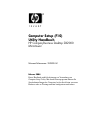 1
1
-
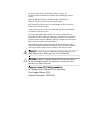 2
2
-
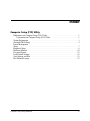 3
3
-
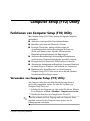 4
4
-
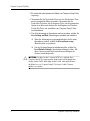 5
5
-
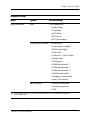 6
6
-
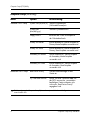 7
7
-
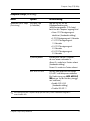 8
8
-
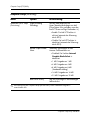 9
9
-
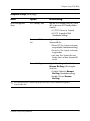 10
10
-
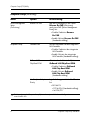 11
11
-
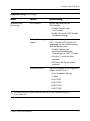 12
12
-
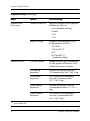 13
13
-
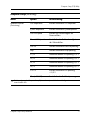 14
14
-
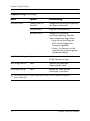 15
15
HP Compaq dx2000 Microtower PC Benutzerhandbuch
- Typ
- Benutzerhandbuch
Verwandte Artikel
-
HP Compaq d220 Microtower Desktop PC Benutzerhandbuch
-
HP Compaq dx2100 Microtower PC Benutzerhandbuch
-
HP Compaq dx2200 Microtower PC Benutzerhandbuch
-
HP dx5150 Microtower PC Benutzerhandbuch
-
HP (Hewlett-Packard) xw4000 Benutzerhandbuch
-
HP dx5150 Microtower PC Benutzerhandbuch
-
HP rp5000 Point of Sale Benutzerhandbuch